- 公開日:
Google ドキュメントで動画の文字起こしをする方法
この記事では、Google ドキュメントで動画の文字起こしをする方法について詳しく説明します。
PCのGoogle ドキュメントには音声入力機能があり、それを使って動画の文字起こしをすることができます。
また、スマホ版のGoogle ドキュメントでも、動画の文字起こしをすることはできるのかどうかについてもご紹介します。
Google ドキュメントで動画の文字起こしをする方法
デバイス別に、Google ドキュメントで動画(YouTube)の文字起こしをする方法について説明します。
PC(Windows)
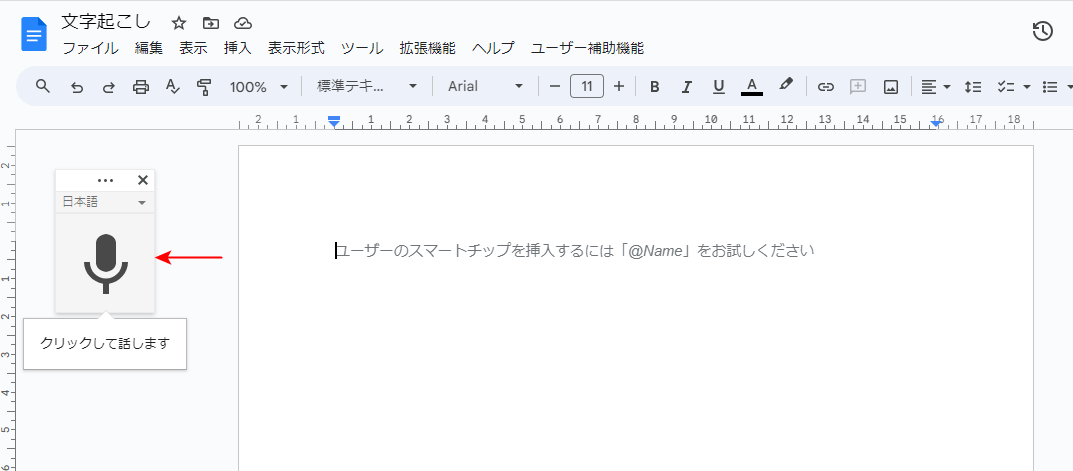
PCのGoogle ドキュメントの音声入力機能は、インターネットに接続した状態で利用することができます。
その音声入力機能を使って動画の文字起こしをする方法については、下記記事の「動画(YouTube)からGoogle ドキュメントで音声入力する」セクションで詳しく説明しています。
音声入力機能は、以前はGoogle Chromeブラウザでのみ利用できましたが、現在は最新バージョンの下記ブラウザでも使えるようになりました。
- Firefox
- Microsoft Edge
- Safari
スマホ

Google ドキュメントアプリでは、キーボードのマイクアイコンをタップすると音声入力が開始し、文字起こしをすることができます。
しかし、バックグラウンドで動画(YouTube)を再生しマイクアイコンをタップすると、動画の再生が停止し、文字起こしをすることができません。
動画の文字起こしをする際は、PCのGoogle ドキュメントの音声入力機能を使うようにしましょう。
動画の文字起こしをする際の注意点
Google ドキュメントの音声入力の精度は、完璧とは言えません。動画の文字起こしをする際の注意点をいくつかご紹介します。
音量や再生速度を調整する
動画の文字起こしをする際、話し手の声や話すスピードによっては、うまく文字起こしができない可能性があります。
音量を大きくする、再生速度を遅くするなど調整しながらすすめるようにしましょう。
また、長い動画だと途中で止まってしまうことがあります。注意しながら行うようにしましょう。
必ずチェックする
再生速度を遅くしても、誤字脱字や変換間違いなどは起こり得ます。
文字起こしが終わったら、誤字脱字や変換間違いなどがないか、必ず目視でチェックしましょう。